TrueNAS与OneDrive 同步教程2
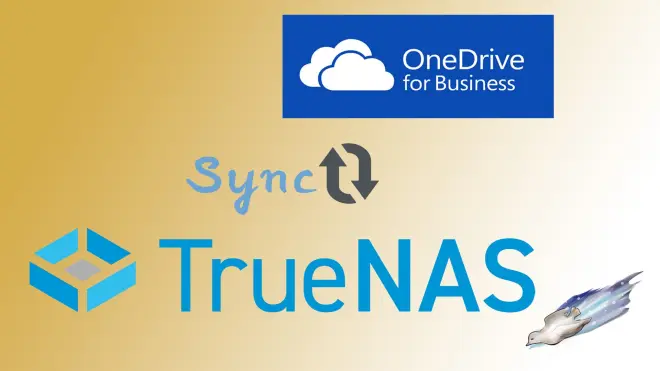
这是一篇完整版教程,解决了文件被传到SharePoint共享文件夹的问题
书接上回,在用了几个月文件只能单向传到SharePoint的同步后,又去找了一些教程发现是可以直接把文件传到OneDrive Business的文件目录里的,而其中的关键就是在创建云凭证的时候不要用TrueNAS的“登录到提供商”这个功能。(up这边用的TrueNAS版本是TrueNAS-13.0-U4)
而这篇文章获取访问令牌和驱动器ID的方式是通过Windows端的rclone客户端来完成。
首先先去 rclone.org/downloads/ 下载Windows客户端
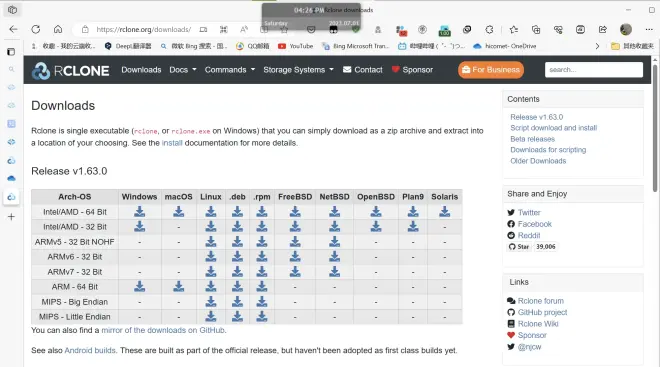
然后把下载好的zip压缩包解压到一个找到的地方,然后去到那个文件夹里按住shift键再右键单击空白处调出右键菜单,然后“在此处打开 Powershell 窗口 (S)”,或者也可以在cmd里cd到这个目录。
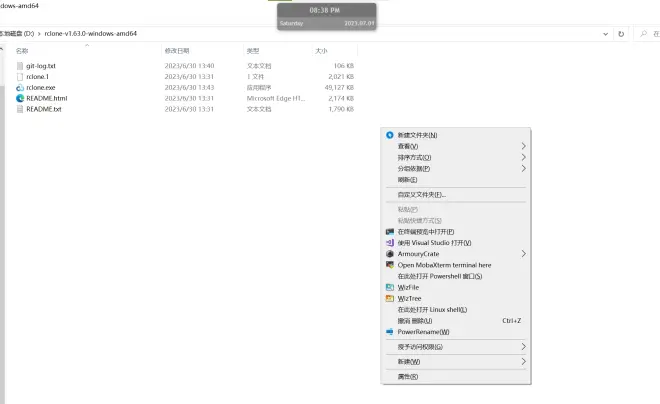
进如Powershell之后输入(如果是cmd需要把前面的"./"去掉,后面的所有指令同理)
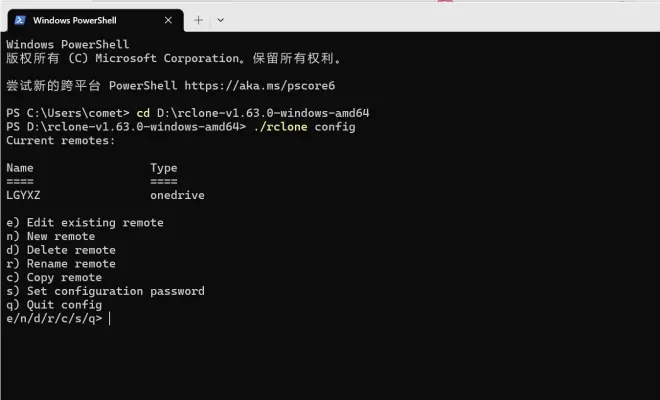
输入n新建远程连接,然后随意输入一个输入一个识别名称,这个名称如果在Windows端使用就需要每次操作时调用,但这次我们只需要待会返回的token和Drive ID。
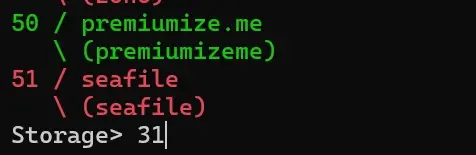
然后就是选择连接的平台,这里输入 31 ,即选择“31 / Microsoft OneDrive”(可能将来版本更新序号会不同)。然后会让你输入客户端ID,这里直接回车跳过即可,然后还要客户端密码(client_secret)也是直接回车跳过。
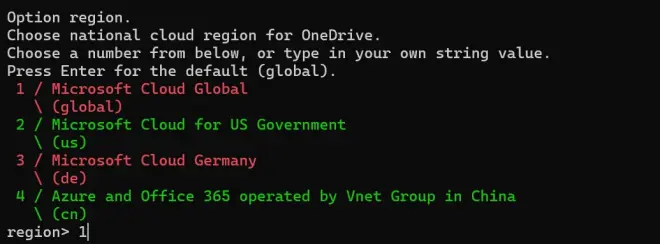
之后是选择版本,我这边是E5开发者账号弄得Onedrive Business所以选择1,如果要连接世纪互联版的就选择4。之后的“Edit advanced config”和“Use web browser to automatically authenticate rclone with remote”都是直接默认回车(第一个是编辑高级设置,第二个是自动打开配置网页,如果在没有图形界面的电脑配置就要选“n”然后在其他电脑获得配置文件)。回车后就会调用默认浏览器打开登录界面获得账户许可,点了接受并看到“Success!”之后回到刚才的命令行界面。
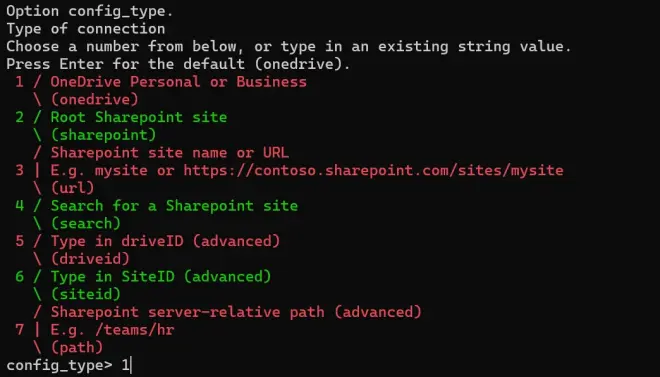
然后看到这个界面就输入 1 ,这是关键,会影响到最终连接到哪里去!

之后就获得了Drive ID了,这里一般就一个,输入 1 之后继续.

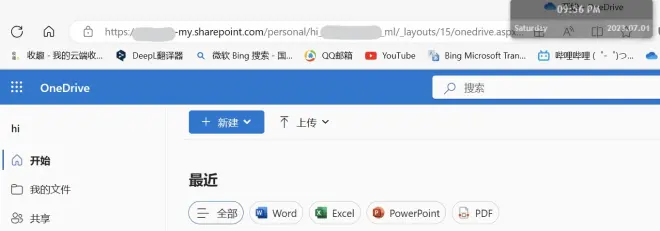
然后会出现一个确定根目录的提示,对照一下显示的这个目录和在网页端看到的路径前面一段是否相同,如果相同就回车确认。
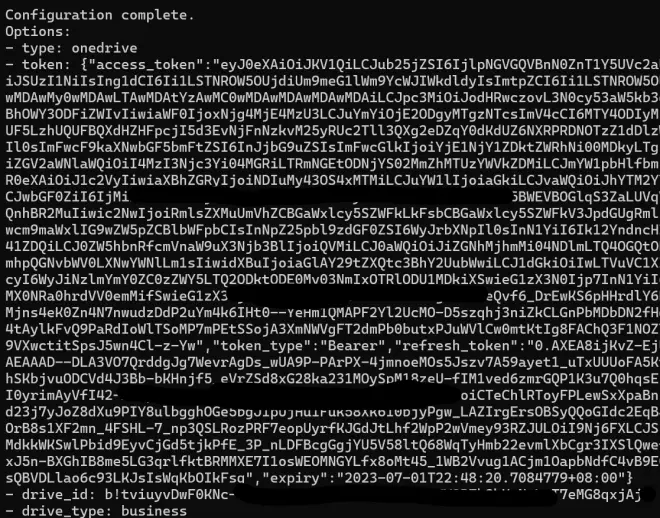
最后就出现了配置文件的完整信息了,把token之后整个大括号 {} 包括这对括号复制到TrueNAS云凭据的“访问令牌”这一栏里。把“drive_id”后面的这一行内容复制到“驱动器ID”这一栏里即可。
最后再点一下“验证凭据”确认配置没问题就行了,“OAuth Advanced Options“这里留空。

